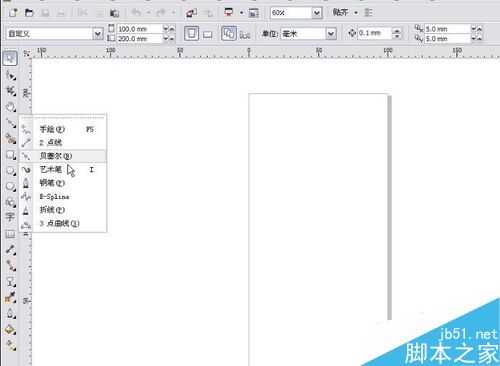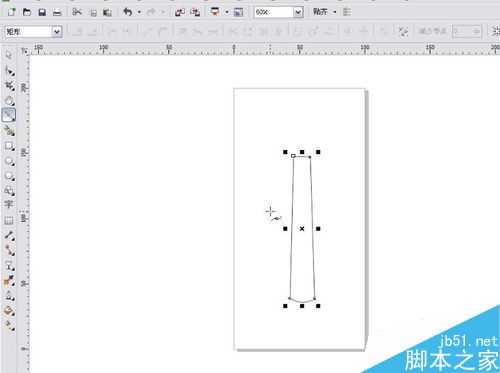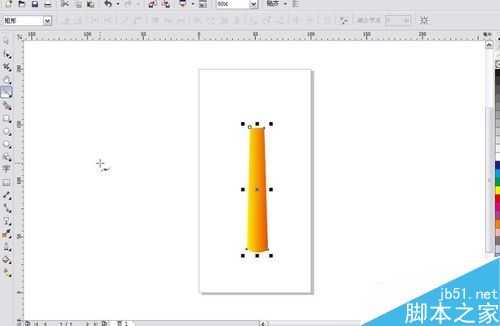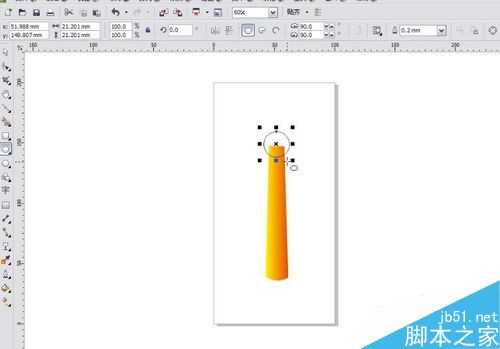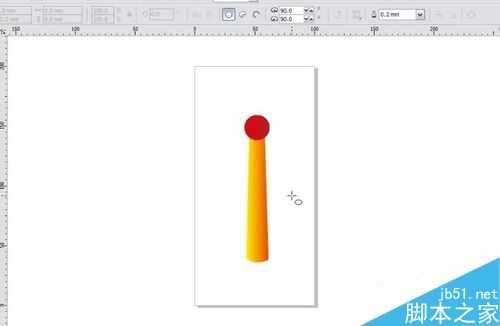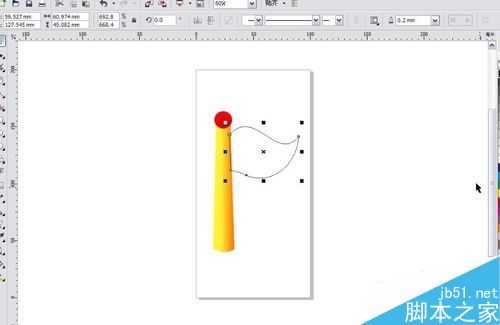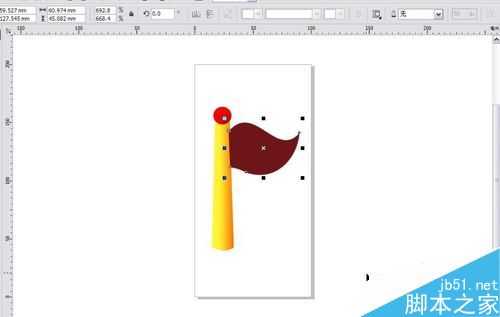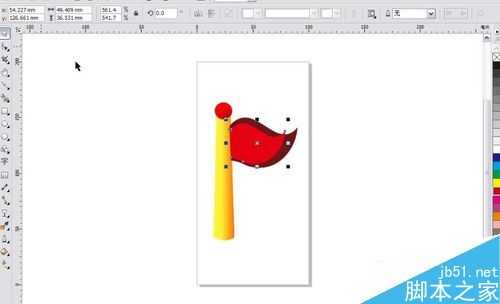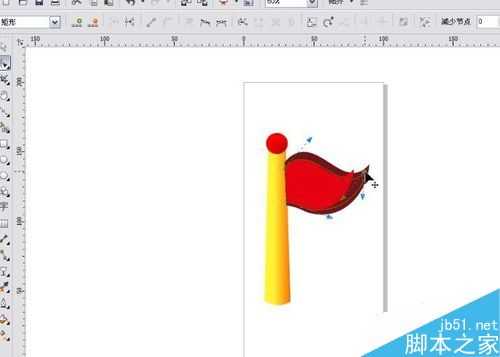站长资源平面设计
CorelDRAW X5贝塞尔工具绘制旗帜
简介使用CorelDRAW X5【贝塞尔工具】绘制旗帜,方法很简单,希望大家喜欢!步骤创建新文档,设置名称为旗帜,宽度100mm,高度200mm。点击确定。绘制旗杆。选择贝塞尔工具,绘制并调整图形,按f11键打开渐变填充面板,设置颜色为橙黄渐变,并取消轮廓色。绘制杆头。选择椭圆工具,按住ctrl键在
使用CorelDRAW X5【贝塞尔工具】绘制旗帜,方法很简单,希望大家喜欢!
步骤
创建新文档,设置名称为旗帜,宽度100mm,高度200mm。点击确定。
绘制旗杆。选择贝塞尔工具,绘制并调整图形,按f11键打开渐变填充面板,设置颜色为橙黄渐变,并取消轮廓色。
绘制杆头。选择椭圆工具,按住ctrl键在旗杆上绘制正圆,按f11键打开渐变填充面板,设置颜色为深红色渐变,并取消轮廓色。
绘制旗帜,选择选择贝塞尔工具绘制旗帜,并填充为深红色。复制旗帜然后等比例缩小旗帜,并填充为红色。
调整图形并完成。调整红色旗帜,再复制红色旗帜然后等比例缩小旗帜,并填充为粉红色。调整位置完成。
注意事项
按shift+f11键弹出均匀填充面版。
教程结束,以上就是CorelDRAW X5贝塞尔工具绘制旗帜方法介绍,操作很简单的,大家学会了吗?希望能对大家有所帮助!